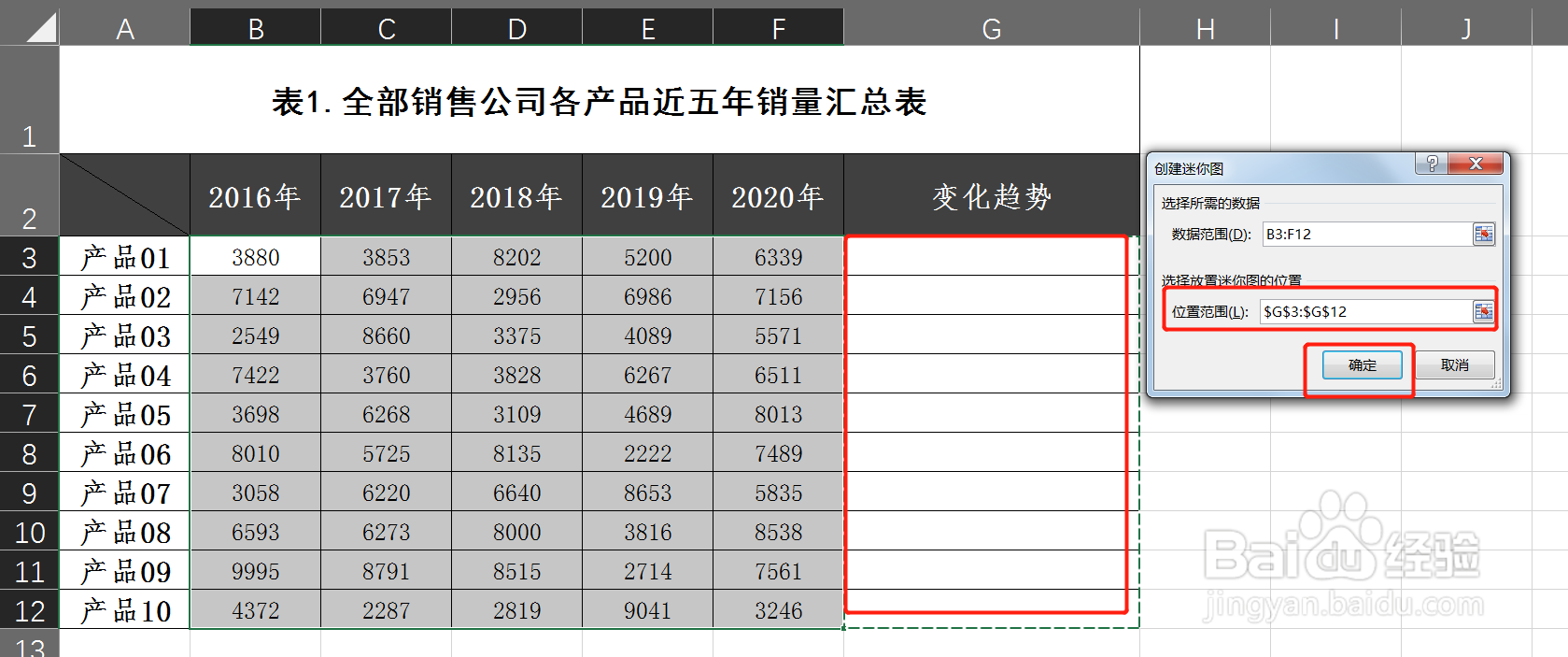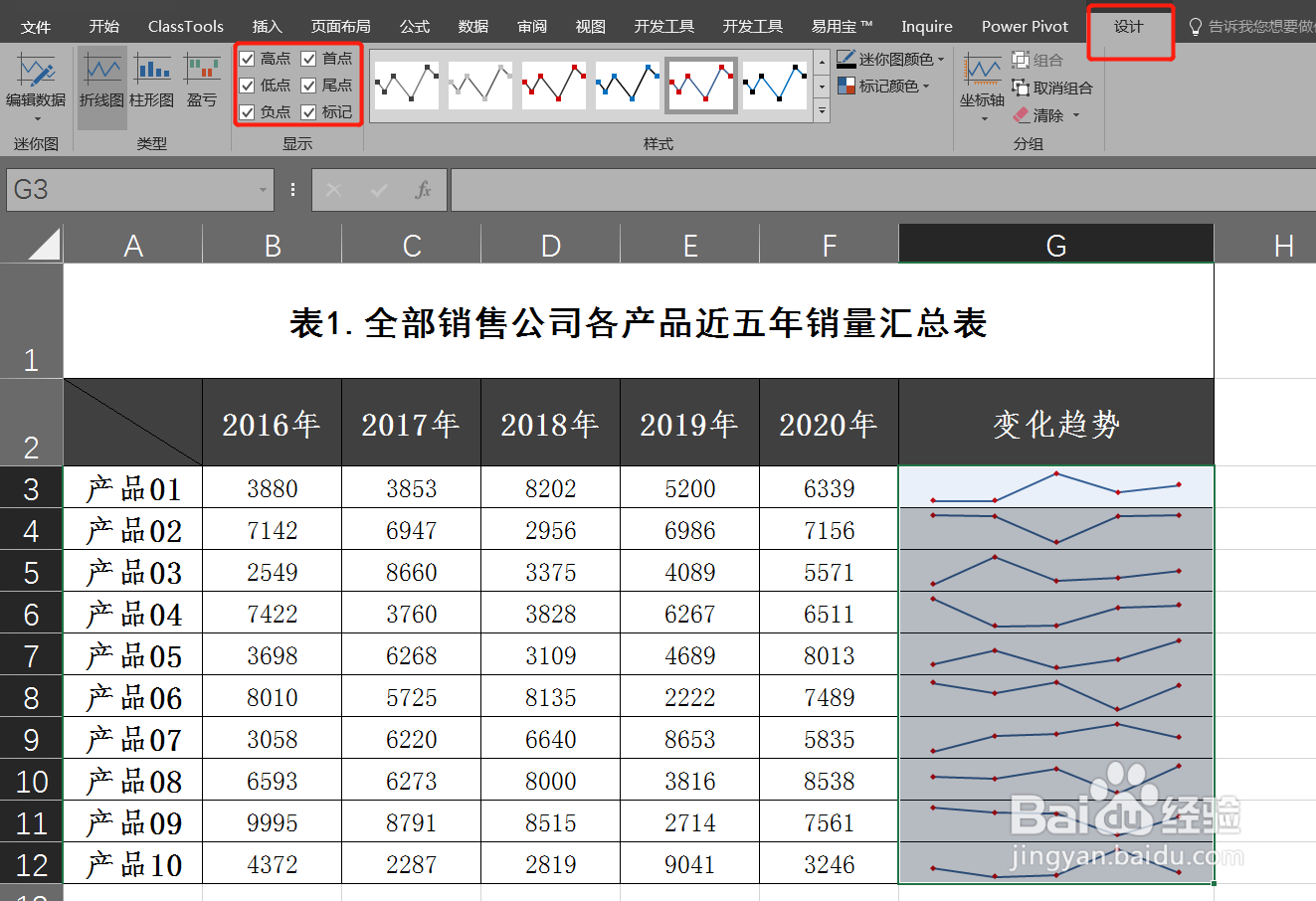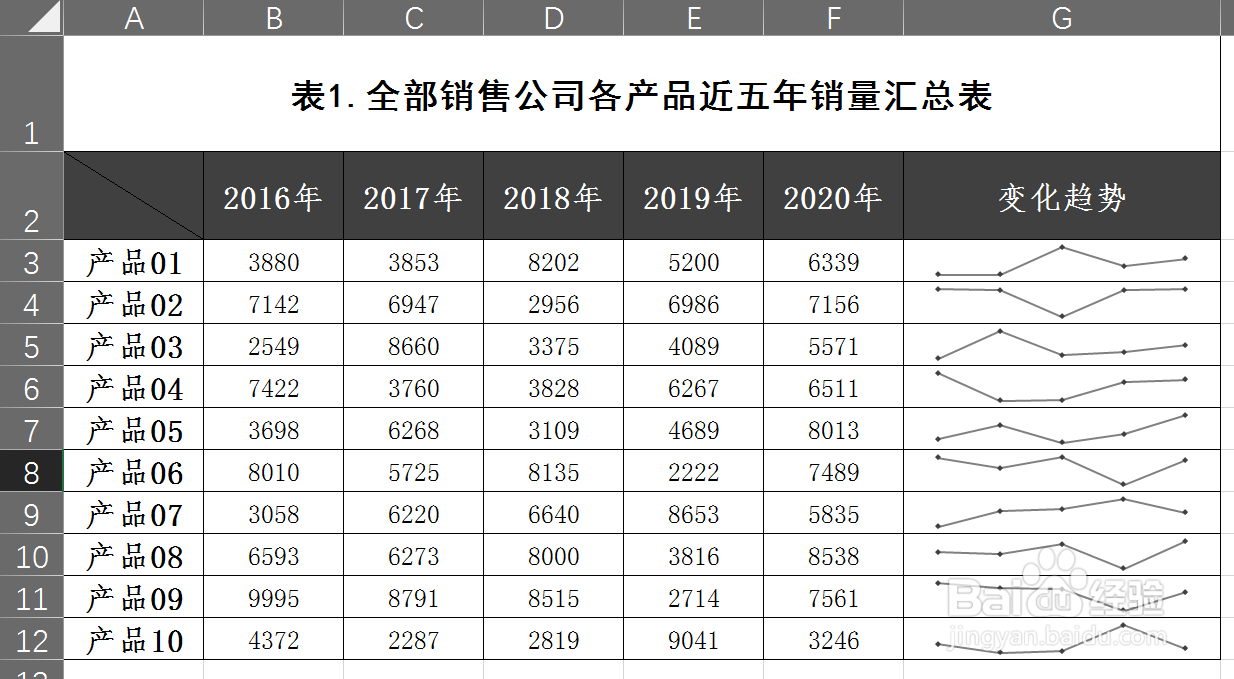Excel单元格内如何插入反馈数据变化的迷你图
1、步骤1、打开Excel销量汇总文件,如下图所示:
2、步骤2、插入一个G列空白列用以展现迷你图,然后选中Excel表中B3:F12单元格内的数据,然后选择【插入】,再选择这里面的【插入折线迷你图】,如下图所示:
3、步骤3、在【创建迷你图】对话框里的【位置范围】内选择刚刚创建的G列辅助列区域,即:G3:G12单元格区域,然后点【确定】返回后就完成插入迷你图的很重要的一步了,如下图所示:
4、步骤4、插入迷你图之后,在【设计】处的【显示】位置将这里的【高点】、【低点】、【负点】、【首点】、【尾点】、【标记】全部勾选上,再选择一个合适的样式得到最终效果图,如下图所示:
声明:本网站引用、摘录或转载内容仅供网站访问者交流或参考,不代表本站立场,如存在版权或非法内容,请联系站长删除,联系邮箱:site.kefu@qq.com。
阅读量:20
阅读量:69
阅读量:37
阅读量:33
阅读量:53